
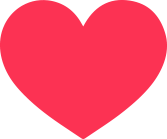




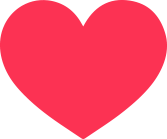




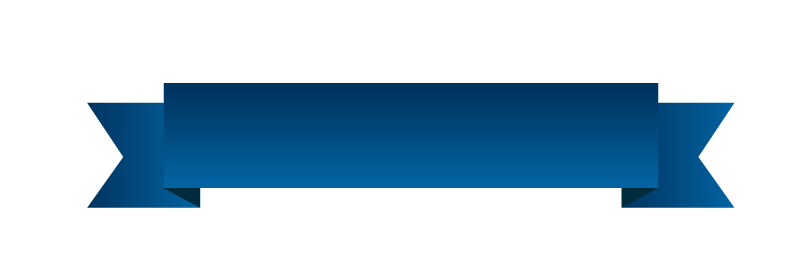
技术支援
如果您使用的浏览器或浏览中的网页发生问题,请试着清除浏览器的快取。
如果仍无法解决问题,建议您接着清除浏览器的Cookie。
各种浏览器及各版本的快取和Cookie清除步骤都不尽相同,如果这里未列出您所用的浏览器或版本,请参阅浏览器的说明选单。
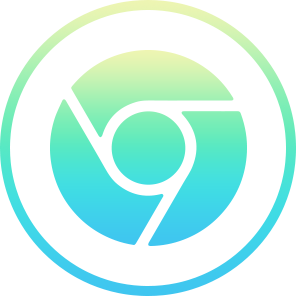
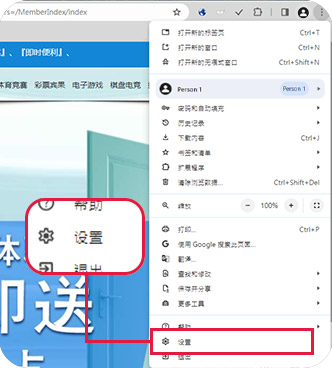
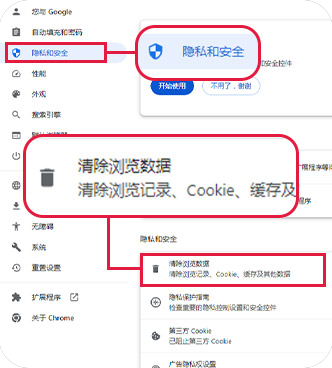
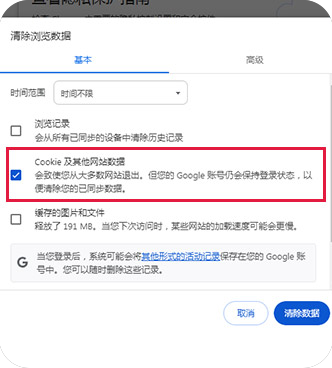
1. 依序单击右上角的「三颗点」图标。
2. 选取[设定],然后选择[隐私权和安全性]。
4. 在显示的对话方块中,找到要移除的资讯类型,然后选取旁边的核取方块。
5. 从顶端的选单中选取要删除的资料范围。选取[不限时间]可删除所有资料。

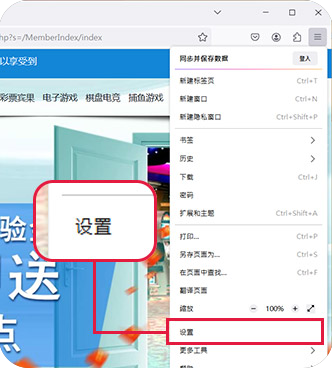
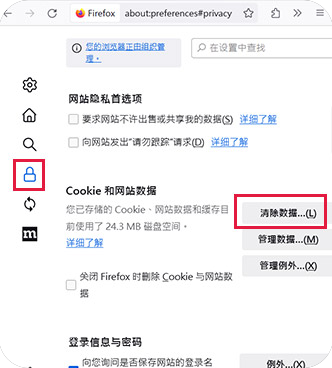
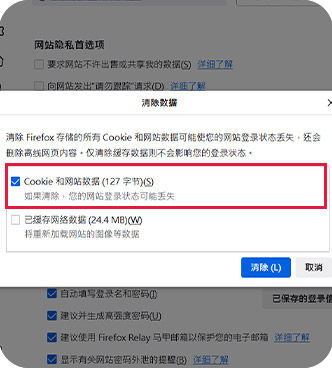
1. 打开火狐游览器,在最右上方选择[三条线]图标, 然后选取[设定]。
2. 然后选择[锁头] 图标。
3. 进入后,选择[清除浏览资料]如示意图一样。
4. 勾选Cookie与网站资料,再点击[清除]按钮。

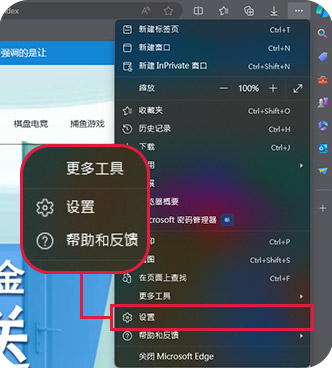
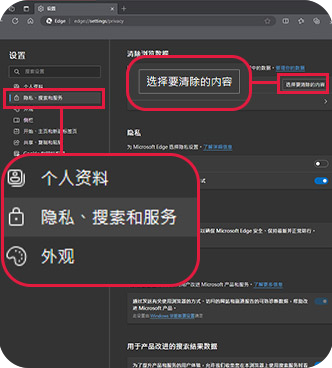
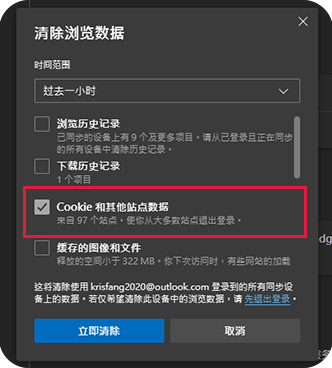
1. 打开Edge游览器,在最上方选择[三颗点]图标, 然后选取[设定]。
2. 然后选择[隐私权,搜寻与服务] 。
3. 进入[隐私权,搜寻与服务] 后,寻找[要清理的项目],再勾选Cookie与其他网站资料,之 后选择[立即清除]按钮。


